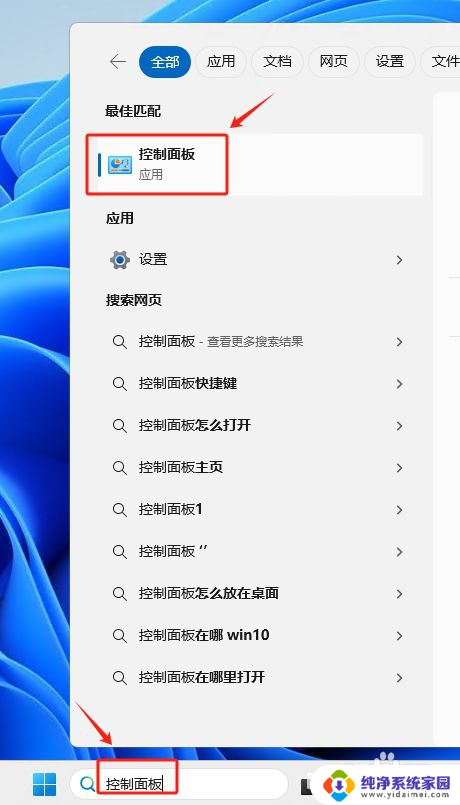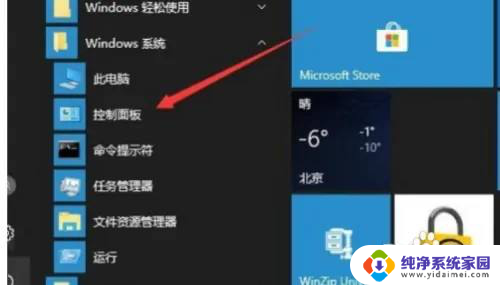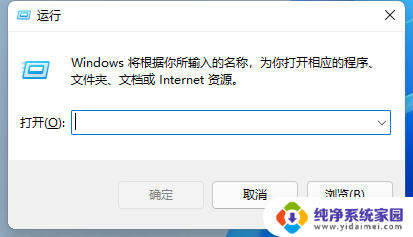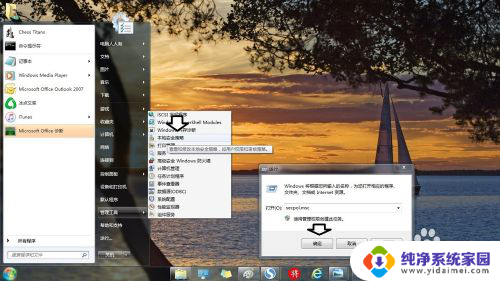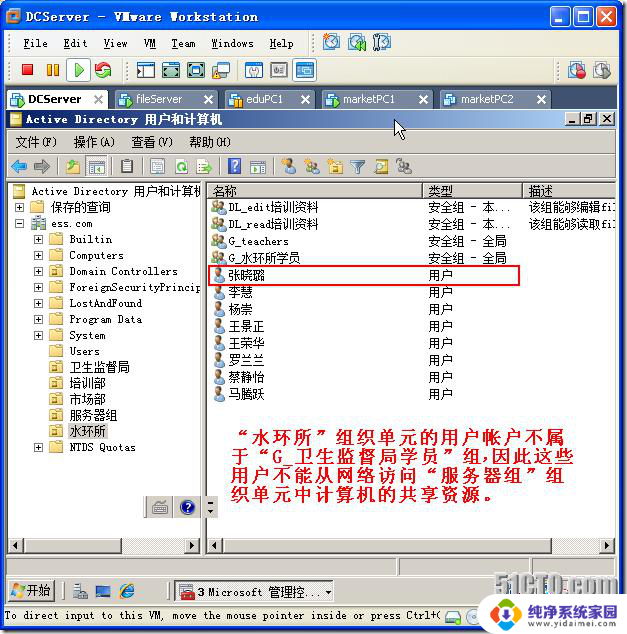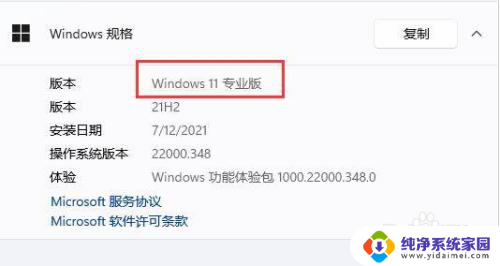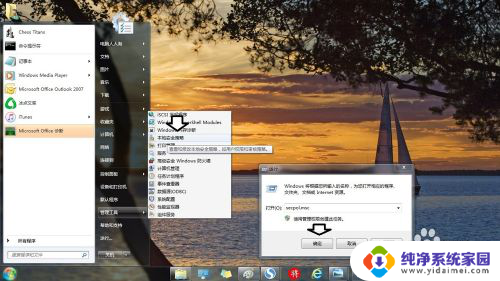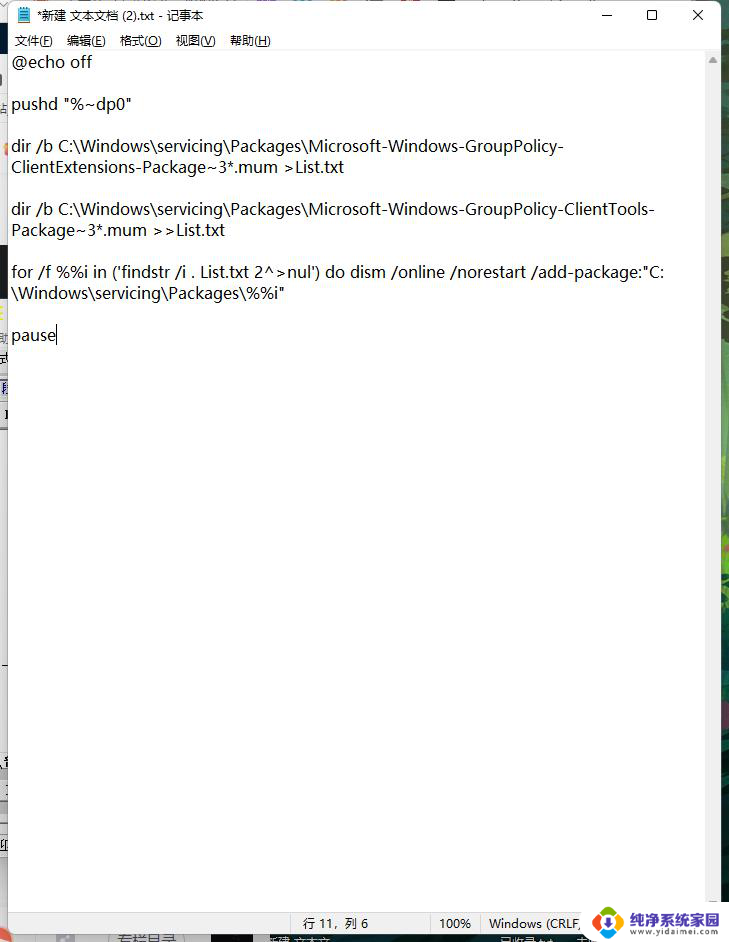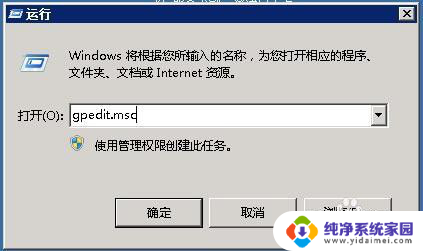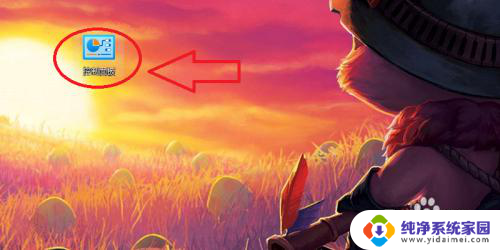本地安全策略怎么打开win11 如何在Win11上快速运行本地安全策略工具
更新时间:2024-11-04 10:48:04作者:jiang
在Win11操作系统中,本地安全策略是一种非常重要的工具,可以帮助用户更好地保护其计算机系统和数据安全,许多用户可能不清楚如何打开本地安全策略工具,也不知道如何在Win11上快速运行它。本文将介绍如何在Win11中打开本地安全策略,并提供一些快速运行本工具的方法,帮助用户更好地管理和保护其系统安全。
具体方法:
1.首先,我们进入win11系统桌面。在底部的搜索栏中输入:控制面板。然后在搜索结果中点击“控制面板”选项。
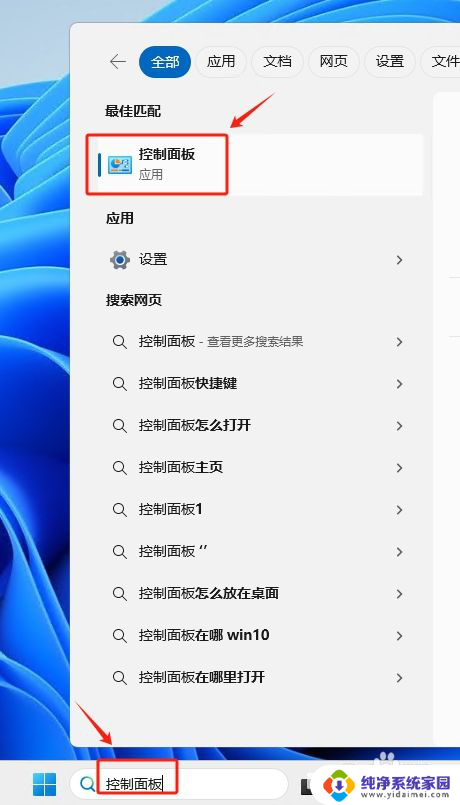
2.在控制面板中找到并点击“Windows 工具”,如下图:
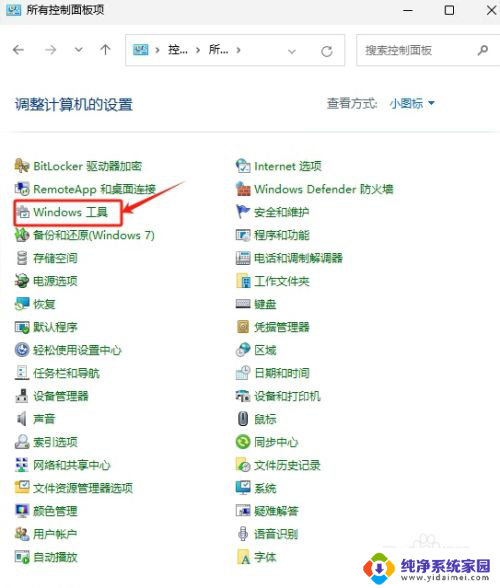
3.接着在“Windows 工具”下找到并双击运行“本地安全策略”工具。
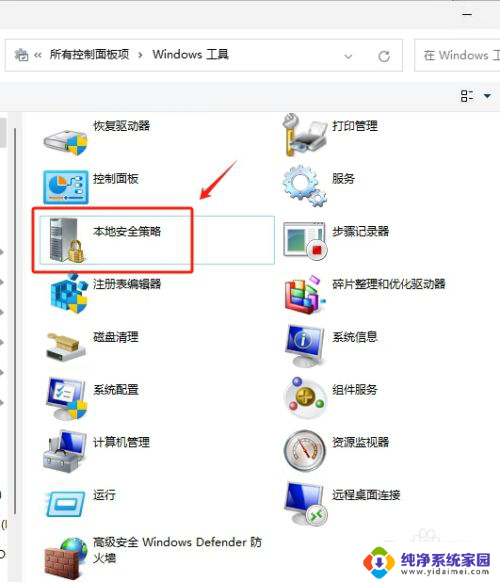
4.“本地安全策略”工具打开后界面如下:
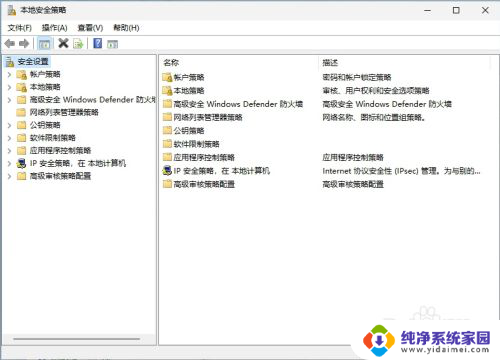
以上就是本地安全策略怎么打开win11的全部内容,还有不懂得用户就可以根据小编的方法来操作吧,希望能够帮助到大家。